سیپنل (cPanel) یکی از محبوبترین کنترلپنلهای مدیریت هاست و سرور در دنیاست که با رابط کاربری قوی و امکانات متنوع، کار با هاست لینوکسی را بسیار ساده میکند.
AlmaLinux به عنوان یک توزیع لینوکس رایگان و متنباز، پس از کنار رفتن CentOS توسط Red Hat، به سرعت جایگاه خوبی در میان مدیران سرور پیدا کرد و جایگزین اصلی سنتاواس شد.
در این مقاله آموزش نصب cPanel/WHM روی AlmaLinux را به صورت کامل، مرحله به مرحله و با نکات تکمیلی خواهید خواند.
1. پیشنیازهای نصب
قبل از شروع نصب، موارد زیر باید رعایت شود:
- سرور با سیستمعامل AlmaLinux 8.x یا 9.x (ترجیحاً 64bit)
- دسترسی root یا دسترسی sudo
- حداقل 2GB رم (۴GB توصیه میشود)
- حداقل 40GB فضای دیسک
- آدرس IP استاتیک
توجه: پس از نصب cPanel نمیتوانید فایروال selinux و NetworkManager را فعال کنید، و بهتر است روی سرور خام و تازه نصب شده کار کنید.
2. بهروزرسانی AlmaLinux
پیش از شروع نصب، همه پکیجها را بهروز کنید:
yum update -y
reboot
3. تنظیم hostname و firewalld
hostname معتبر و FQDN لازم است:
hostnamectl set-hostname server.domain.com
به جای server.domain.com نام دلخواه و دامنه خود را قرار دهید.
غیرفعال کردن NetworkManager (در اکثر مواقع نیاز است):
systemctl stop NetworkManager
systemctl disable NetworkManager
اطمینان از فعال بودن firewalld:
systemctl start firewalld
systemctl enable firewalld
4. نصب سیپنل (cPanel/WHM)
سیپنل لایسنس پولی دارد اما ۱۵ روز اول رایگان است (trial).
در پنل root لاگین کنید و دستور زیر را اجرا نمایید:
cd /home
curl -o latest -L https://securedownloads.cpanel.net/latest
sh latest
این فرایند نصب مدتی طول میکشد (بین ۳۰ تا ۶۰ دقیقه بسته به سرعت سرور).
نکات مهم در نصب
- در صورت مشاهده خطا، خروجی نصب را بررسی و پیشنیازها را دوباره چک کنید.
- اگر VPS شما به اینترنت محدود است، نصب موفقیتآمیز نخواهد بود.
5. تنظیم اولیه WHM پس از نصب
پس از اتمام نصب، از طریق مرورگر به آدرس زیر بروید:
https://[IP-server]:2087
مثال:
https://192.0.2.1:2087
- یوزرنیم:
root - پسورد: همان پسورد سرور
مراحل راهاندازی اولیه:
- وارد لایسنس شوید (اگر ندارید نسخه trial فعال میشود).
- اطلاعات تماس ایمیل سرور را وارد کنید.
- ارسال هشدارهای امنیتی و مانیتورینگ را فعال کنید.
- تنظیمات DNS resolver و nameserver را انتخاب کنید (معمولاً BIND یا PowerDNS).
- سیستم hostname و IP اصلی سرور را تایید یا تصحیح کنید.
- در صورت نیاز، پلنهای هاستینگ بسازید و حسابهای cPanel اضافه کنید.
6. نکات امنیتی پیشنهادی
- فعالسازی و اجباری کردن رمز دومرحلهای (2FA)
- تغییر پورت SSH به پورت غیرپیشفرض و فقط اجازه دسترسی با کلید (Key)
- فعالسازی CSF Firewall(به سادگی در بخش Plugins > ConfigServer Security & Firewall)
- فعال بودن AutoSSL برای سایتها
- تعیین پلنهای ریسورس محدود شده برای کاربران
- آپدیت مداوم cPanel و سرویسها
- فعال سازی ImunifyAV یا ClamAV برای اسکن ویروس
- غیرفعالسازی Root Logins از طریق WHM > SSH Password Authorization Tweak
7. سوالات متداول و منابع
آیا نصب cPanel روی نسخه رایگان AlmaLinux قانونی است؟
بله، هیچ مشکلی ندارد.
امکان مهاجرت از CentOS به AlmaLinux و حفظ cPanel وجود دارد؟
بله، حتی ابزار مهاجرت رسمی توسط AlmaLinux وجود دارد و اگر cPanel شما روی CentOS 7 بود، قابل ارتقاست.
جمعبندی
نصب cPanel بر روی AlmaLinux بسیار ساده و مستقیم است و به راحتی میتوانید سرور خود را با امکانات بسیار کاربردی و رابط گرافیکی جذاب مدیریت کنید.
توصیه اکید میشود نکات امنیتی را جدی بگیرید و همیشه از سرور خود بکاپ مرتب تهیه کنید.


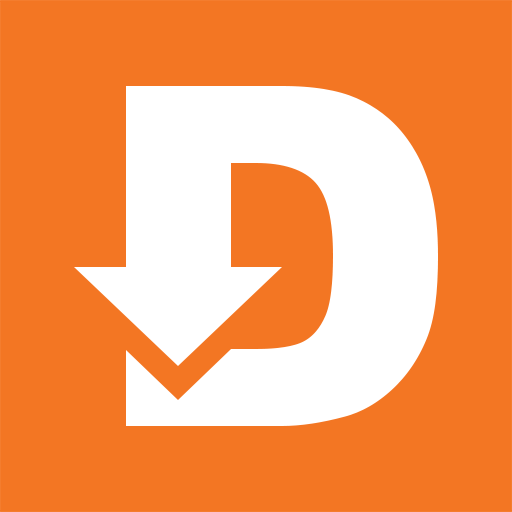

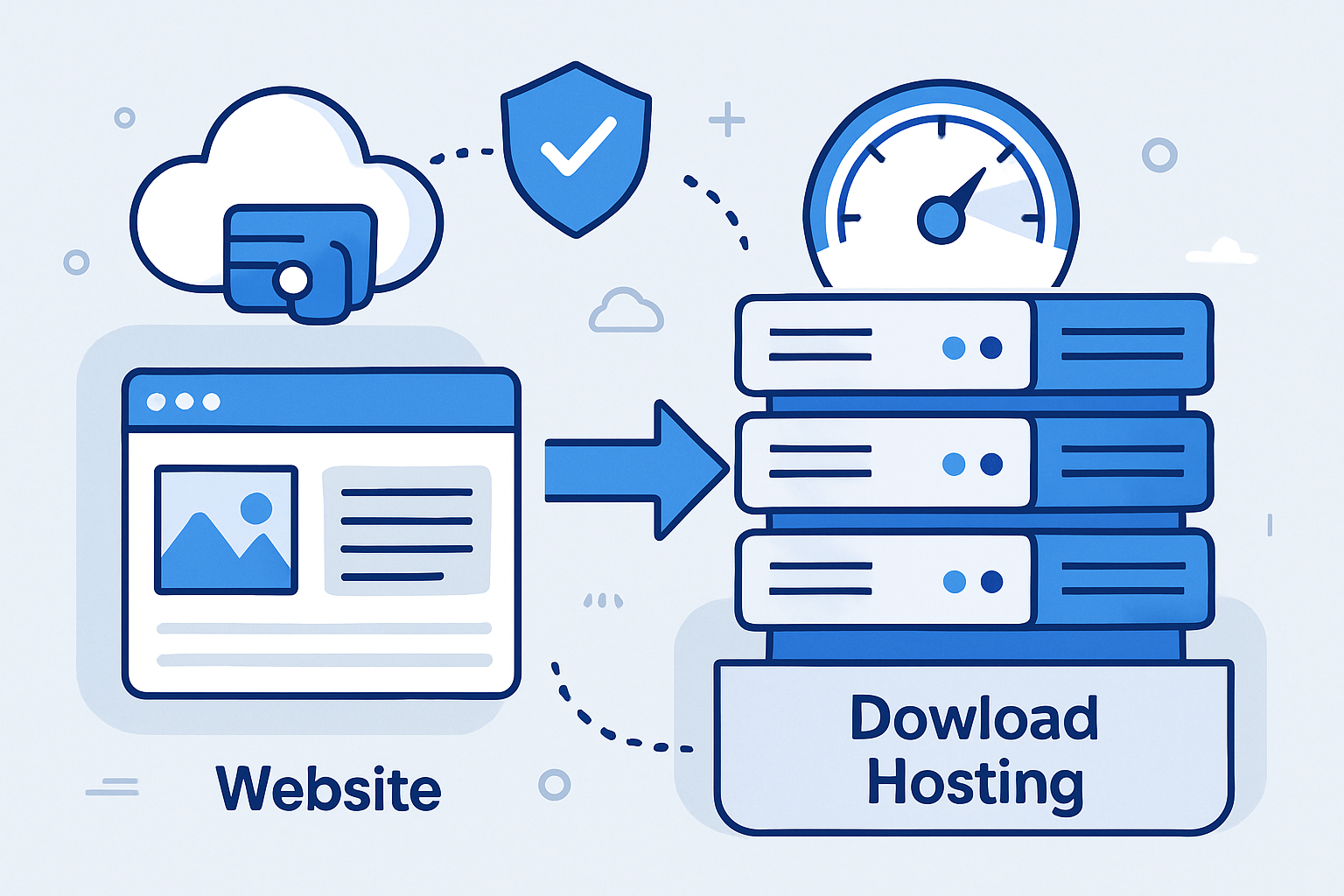
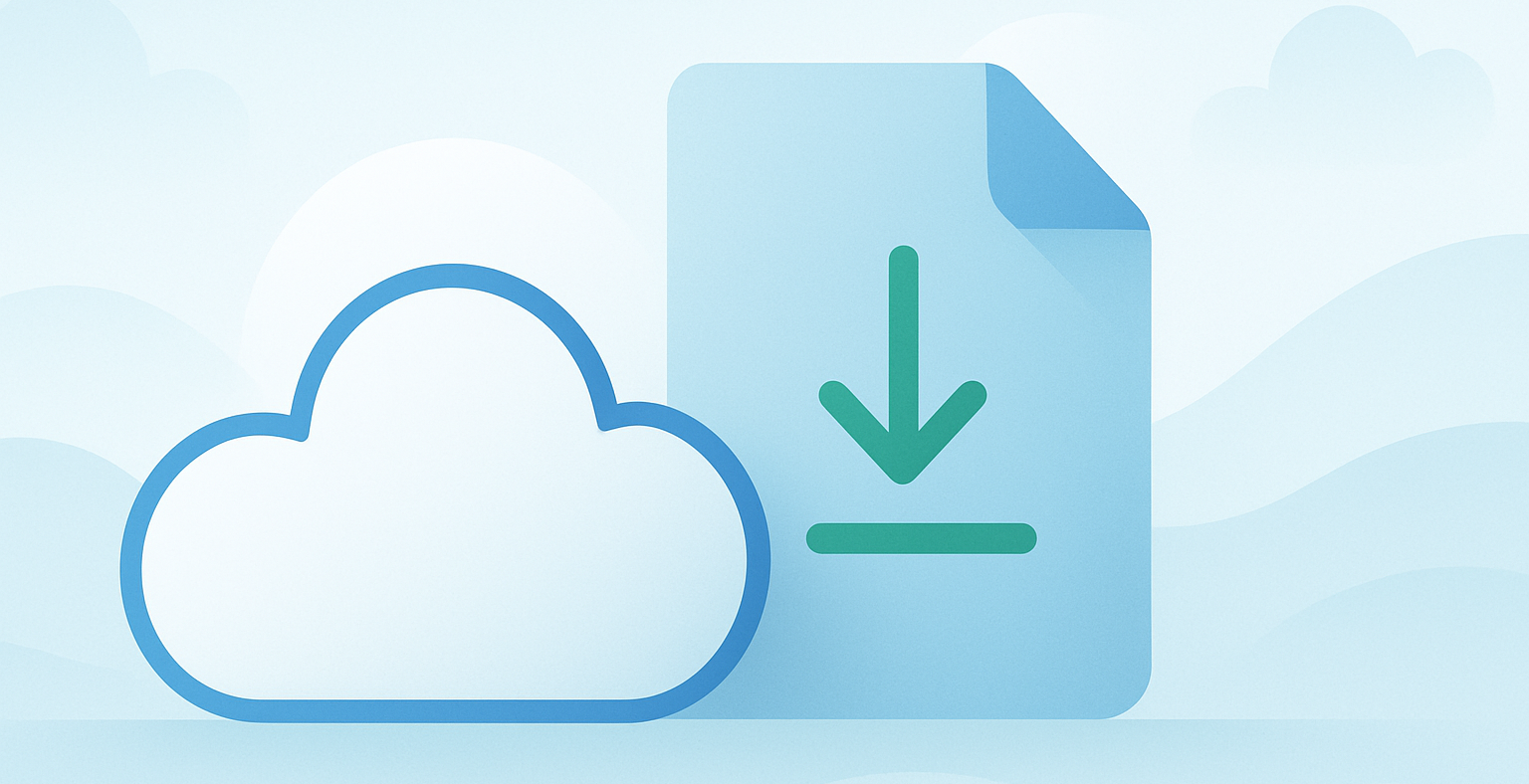
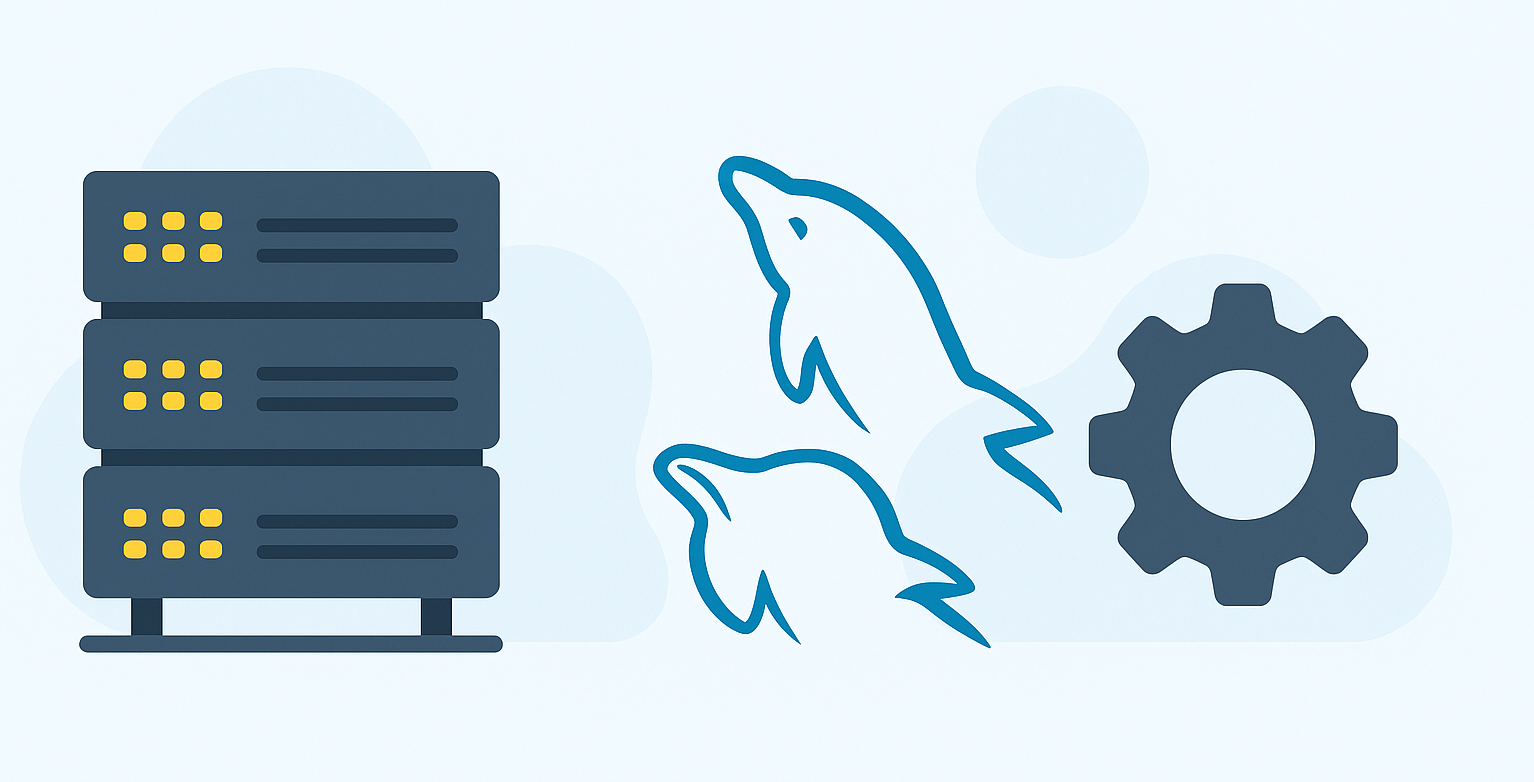
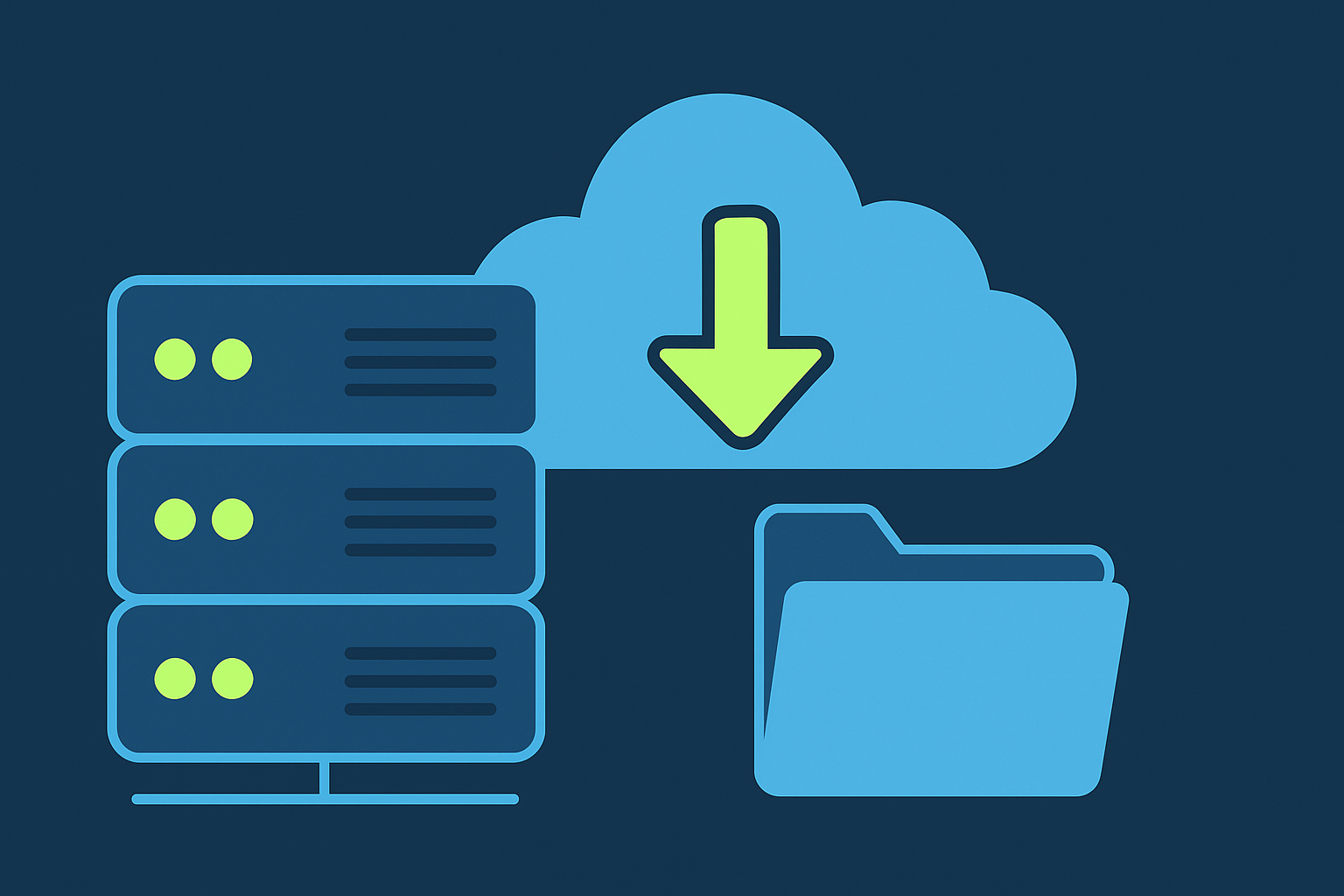
نظرات کاربران